Volledige handleiding voor het gebruik van Movavai-watermerk: toevoegen en verwijderen in een video
Movavi is een populair videobewerkingsprogramma. Het staat bekend om zijn gebruiksvriendelijke interface en geweldige functies. Een veelvoorkomend probleem onder gebruikers is echter de aanwezigheid van een watermerk in video's die met Movavi zijn gemaakt. In dit artikel bespreken we de details van de Movavi-watermerk, inclusief hoe u een watermerk in Movavi toevoegt en het watermerk uit de Movavi-video verwijdert.
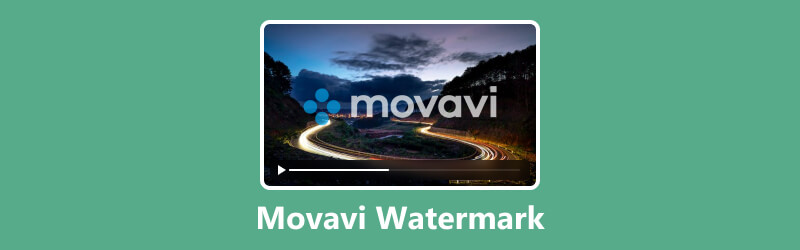
- GIDSENLIJST
- Deel 1. Heeft Movavi een watermerk?
- Deel 2. Gemakkelijkste manier om Movavi-watermerk te verwijderen zonder abonnement
- Deel 3. Hoe u een watermerk toevoegt in Movavi Video Editor
- Deel 4. Movavi-video exporteren zonder watermerk
- Deel 5. Veelgestelde vragen over Movavi Watermark
Deel 1. Heeft Movavi een watermerk?
Ja, Movavi voegt inderdaad een watermerk toe aan video's die zijn gemaakt met de proefversie. Movavi gebruikt dit watermerk om reclame te maken voor zijn programma en om gebruikers aan te moedigen de volledige versie te kopen. Hoewel het watermerk een probleem kan zijn voor gebruikers van de proefversie, is het een kleine prijs die moet worden betaald om toegang te krijgen tot de functies van Movavi.
Deel 2. Gemakkelijkste manier om Movavi-watermerk te verwijderen zonder abonnement
Software voor het bewerken van video's, Movavi, is verkrijgbaar in zowel gratis als premium-edities. Bij het exporteren van video's wordt de gratis versie meestal geleverd met een watermerk.
Gelukkig is er een eenvoudige oplossing om het Movavi-watermerk te verwijderen zonder dat u een abonnement hoeft te nemen.
ArkThinker Video Converter Ultimate is een krachtig hulpmiddel waarmee u niet alleen video's kunt converteren, maar waarmee u ze ook naadloos kunt bewerken, inclusief het verwijderen van het Movavi-watermerk uit een videobestand. AI stelt deze software voor het verwijderen van videowatermerken in staat om de oude videokwaliteit te herstellen terwijl het watermerkgebied wordt gewist. Als je meer dan één watermerk in de video hebt, kan deze tool helpen. Hiermee kunt u meerdere watermerken in een videobestand markeren en deze met één klik verwijderen. Bovendien kunt u hiermee de videolengte voor het verwijderen van watermerken correct instellen.
- Converteer dvd, video, audio en afbeeldingen in meer dan 1000 formaten.
- Converteer en bewerk video in bulk om u veel tijd te besparen.
- Meer dan 20 tools om je beeldmateriaal als een professional te verbeteren.
- Schaal de videokwaliteit op van SD naar HD, zelfs 4K/5K/8K.
- Maak collages van video's en foto's en maak video's op een gesplitst scherm.
Download, installeer en gebruik het hulpprogramma voor het verwijderen van videowatermerken op uw Mac- of Windows-computer.
Zoek Video Watermark Remover door het te selecteren Gereedschapskist tabblad.

Om uw Movavi-video met watermerk in deze software te importeren, klikt u op het grote plusteken.
Om het watermerk uit deze film te verwijderen, klikt u op de Voeg een watermerkverwijderingsgebied toe optie aan de linkerkant. Gebruik vervolgens de muis om het watermerkkader naar de gewenste locatie te verplaatsen.
Blijf gewoon watermerken toevoegen en verwijder de plaats waar ze moeten worden geplaatst als je meer watermerken in deze video hebt.
Bovendien kunt u kiezen wanneer u dit watermerk wilt verwijderen door de begin- en eindtijden van de video aan te passen met behulp van de afspeelverwerkingsbalk.
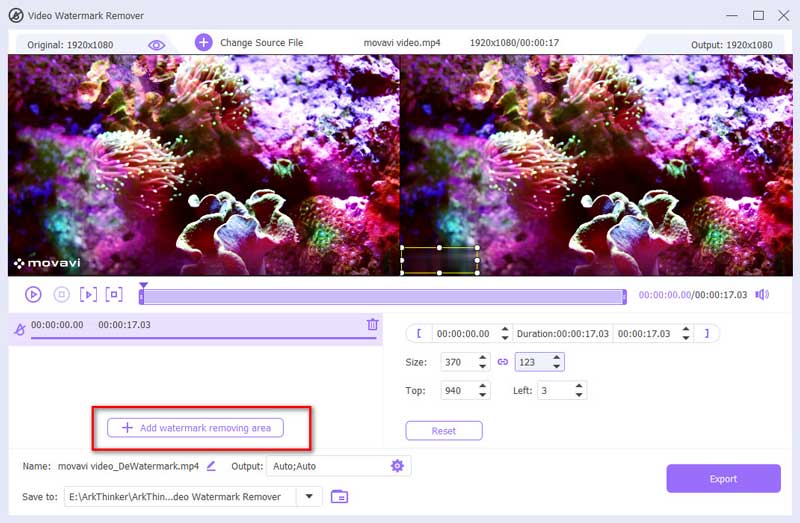
Klik op om te beginnen met het verwijderen van het Movavi-watermerk Exporteren nadat u het gewenste exportformaat heeft gekozen in het vervolgkeuzemenu onder Uitvoer.
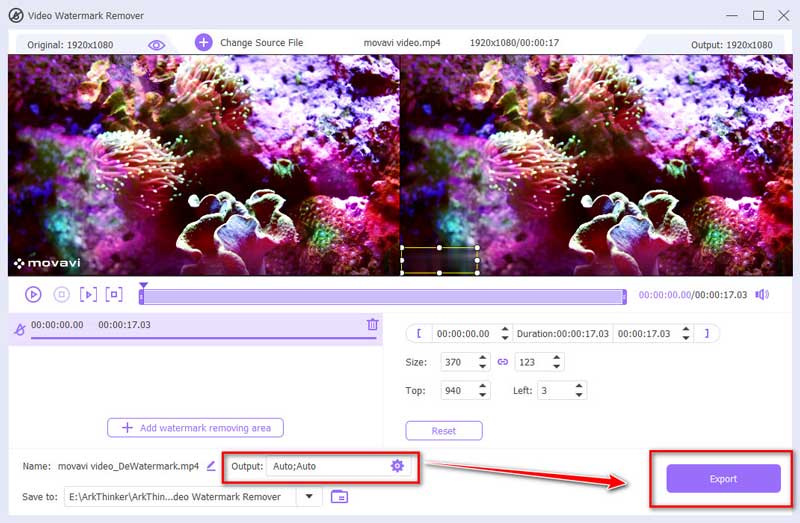
Hiermee is de procedure voor het wissen van het watermerkgebied voltooid.
Wanneer u de video op andere platforms probeert te gebruiken nadat het watermerk is verwijderd, kunt u dat doen voeg je watermerk toe aan de video.
Deel 3. Hoe u een watermerk toevoegt in Movavi Video Editor
Zoals eerder vermeld is Movavi een videobewerkingstool. Het biedt je zeker ook de functie om het tekst-, video- of afbeeldingswatermerk aan je videobestand toe te voegen. De stappen zijn vrij eenvoudig.
Start Movavi Video Editor op uw computer en navigeer door het bewerkingspaneel.
Klik Bestanden toevoegen op de Bestand importeren tabblad om het videobestand toe te voegen of te slepen en neer te zetten als u het watermerk wilt toevoegen. Sleep het naar het tijdlijnspoor.
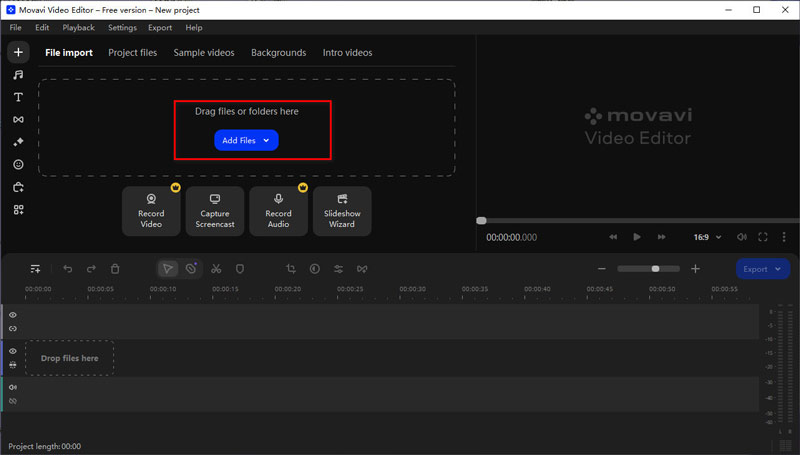
Voeg een extra track toe om een andere afbeelding of video te slepen en neer te zetten die u als watermerk wilt gebruiken. Gebruik foto's met transparante gebieden voor de beste visuele aantrekkingskracht.
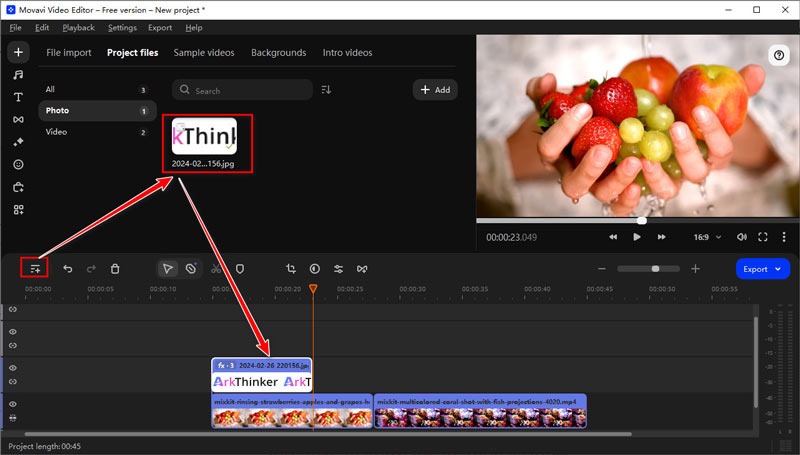
Opmerking: Als u het tekstwatermerk wilt toevoegen, klikt u gewoon op de knop Tekst aan de linkerkant om een mooie titelstijl voor uw watermerk te selecteren. Sleep vervolgens de gewenste titels naar de bovenkant van de tijdlijn, waar de track Titels begint.
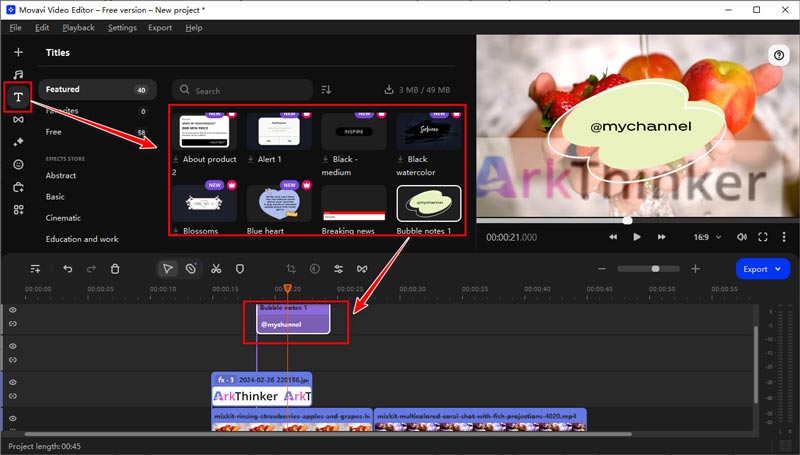
Om het watermerkfragment boven andere video's te laten verschijnen, sleept u het omhoog naar de overlaytrack.
Dubbelklik op het watermerkfragment om de overlay te wijzigen. Nadat u de positie en grootte van de overlay in de speler hebt aangepast, klikt u op Toepassen.
Gebruik de Dekking schuifregelaar door op de te klikken Clip-eigenschappen knop om de dekking aan te passen.
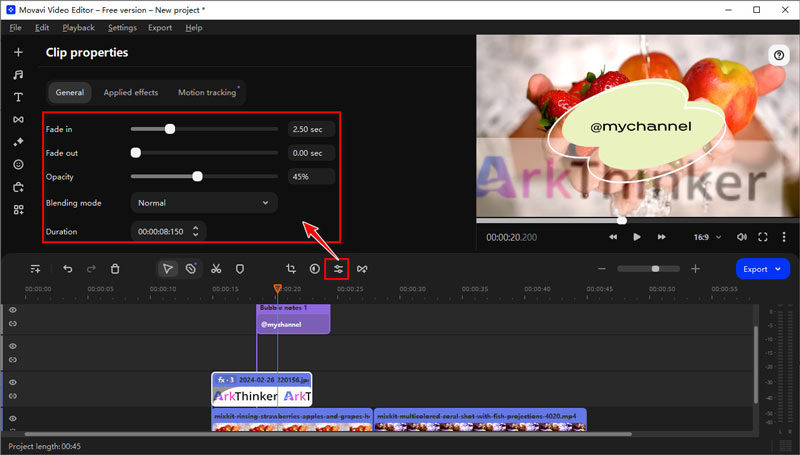
Voer de duur van uw project in het Duur of sleep de rechterrand van het overlayfragment naar het einde van de videotrack als u wilt dat het watermerk gedurende de gehele duur van de video verschijnt.
Deel 4. Movavi-video exporteren zonder watermerk
Om Movavi-video zonder watermerk te exporteren, moet u eerst een licentie kopen en de software activeren.
Nadat u dit programma heeft geactiveerd, kunt u de Movavi-video zonder watermerk exporteren.
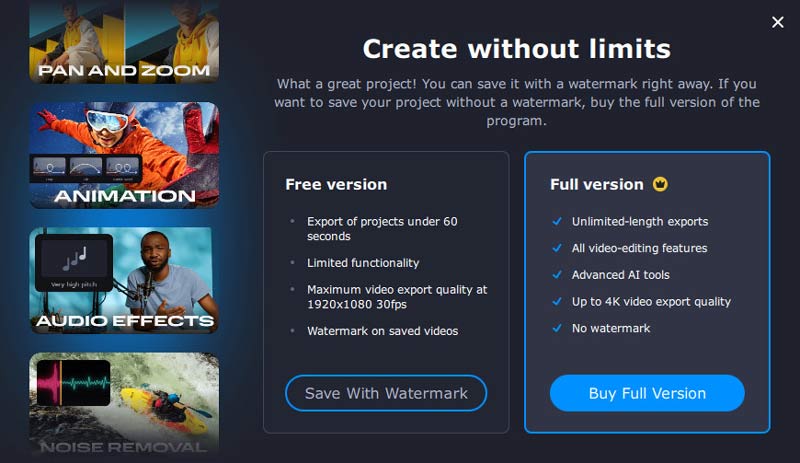
Deel 5. Veelgestelde vragen over Movavi Watermark
Kan ik het Movavi-watermerk handmatig verwijderen?
Hoewel het technisch mogelijk is om het watermerk handmatig te verwijderen, kan dit tijdrovend zijn en mogelijk geen bevredigende resultaten opleveren. Het gebruik van software zoals ArkThinker Video Converter Ultimate biedt een efficiëntere oplossing.
Bestaat er een gratis versie van Movavi zonder watermerk?
Movavi biedt een proefversie met een watermerk, maar om toegang te krijgen tot de volledige reeks functies zonder watermerk is aanschaf van de software noodzakelijk.
Hoe lang is Movavi gratis?
Normaal gesproken bedraagt de duur van de gratis proefperiode voor Movavi Video Editor 7 dagen. Gedurende deze tijd kunnen gebruikers de software testen en beslissen of ze een licentie willen kopen om de volledige versie zonder beperkingen te ontgrendelen.
Is er een video-editor zonder watermerk?
Ja, er zijn een aantal oplossingen voor gratis, watermerkvrije videobewerkingssoftware beschikbaar. Een paar populaire opties zijn Shotcut, iMovie, DaVinci Resolve, Clipchamp en anderen.
Conclusie
Hoewel Movavi een watermerk kan toepassen op video's die zijn gemaakt met de proefversie, zijn er verschillende methoden om dit te verwijderen of aan te passen aan uw voorkeuren. Of u nu besluit een abonnement te nemen op de volledige versie van Movavi of een derde partij te downloaden software voor het verwijderen van videowatermerken net als ArkThinker Video Converter Ultimate kun je de tool downloaden waarmee je verbluffende video's kunt maken zonder de afleiding van een watermerk.
Wat vind je van dit bericht? Klik om dit bericht te beoordelen.
Uitstekend
Beoordeling: 4.9 / 5 (gebaseerd op 328 stemmen)
Vind meer oplossingen
Adobe Stock-watermerk uit afbeelding verwijderen [Volledige gids] Top 2 methoden om het Getty Images-watermerk snel te verwijderen Watermerk uit GIF verwijderen: moeiteloze methoden om GIF te bewerken [2024] Inpaint Review en hoe u het kunt gebruiken om watermerk te verwijderen Hoe u een watermerk in Canva maakt en hoe u dit verwijdert 3 manieren om het watermerk te wissen van Dreamstime Stock-foto'sRelatieve artikelen
- Bewerk video
- Een korte video langer maken met 3 verschillende methoden
- Loop een video op iPhone, iPad, Android-telefoon en computer
- Gratis videobewerkingssoftware – 7 beste gratis video-editor-apps
- 3 TikTok Watermark Remover-apps om TikTok-watermerk te verwijderen
- Videofilter – Een filter toevoegen en plaatsen op een video 2024
- Een video vertragen en slow motion-video maken 2024
- Splits uw grote videobestand met 3 beste filmtrimmers 2024
- Hoe u een watermerk aan video kunt toevoegen op verschillende apparaten 2024
- 5 beste MP4-compressoren om de videobestandsgrootte te verkleinen 2024
- Gedetailleerde gids over hoe je een video op Snapchat 2024 kunt vertragen



